
Harry James
0
3874
240
Mac'inizi ilk kez kurduğunuzda, MacOS için eksiksiz bir Başlangıç Kılavuzu: Sadece 1 Saatte Başlayın MacOS için eksiksiz bir Başlangıç Kılavuzu: Sadece 1 Saatte Başlayın, macOS için tam rehberimiz, başlamanız için gereken her şeyi size gösterecektir. ve yepyeni bir MacBook veya iMac ile rahat. , Apple otomatik olarak bir ad atadı. İsimlerin tümü yerleşik bir kalıbı izler ve sizinki muhtemelen sizinki gibi “John MacBook Pro” veya “Mary'nin MacBook Air.”
Farkında olmasanız da, bu adı istediğiniz herhangi bir şeyle değiştirmek mümkündür. Yapması kolaydır, ancak gerekli sistem ayarlarının bulunması o kadar kolay değildir. Nerede olduğunu ve nasıl değiştirileceğini daha yakından inceleyelim.
Mac'inizin Adı Neden Önemli?
Bilgisayarınızın adı en çok ağ iletişimi ve paylaşım için kullanılır. Örneğin, yerel ağınızdaki diğer kullanıcılarla bir dosya paylaştıysanız, bilgisayarınızın adını kendi makinelerinde göreceklerdir..
Benzer şekilde, AirPlay Kullanarak Bilgisayarınıza Dosya Göndermek veya Video Yayını Yapmak İsterseniz Mac ve iOS'ta Apple AirPlay Yansıtma Kılavuzunu Kullanma Mac ve iOS'ta Başlangıç Kılavuzu Apple AirPlay Yansıtma Kılavuzunu Kullanma Apple AirPlay Yansıtma Nasıl Kullanılacağını Merak Edin Mac'inizi bir Apple TV'ye mi? Size AirPlay'i kullanmanın temellerini öğreteceğiz. (veya Apple TV'den Daha Ucuz olan 4 AirPlay Alıcısı Airplay alternatiflerinden biri 4 Apple TV'den Daha Ucuz olan 4 AirPlay Alıcısı Apple TV, ses ve video yayınları için harika bir cihazdır, ancak pahalıdır. İşte dört diğer harika AirPlay alıcısı. bu çok daha ucuzdur.) Verileri doğru makineye göndermek için Mac'inizin adını bilmeniz gerekir..
Bu nedenle, hızlı ve kolay bir şekilde tanımlanabilir olması için Mac'inize ihtiyacınız var. Ağınızdaki iki veya daha fazla makine benzer bir ada sahipse, bunları yeniden adlandırmak daha mantıklı olur. “Office Masaüstü,” “Salon Dizüstü,” ve “Shirley” yerine.
Bir Mac'in Adı Nasıl Değiştirilir
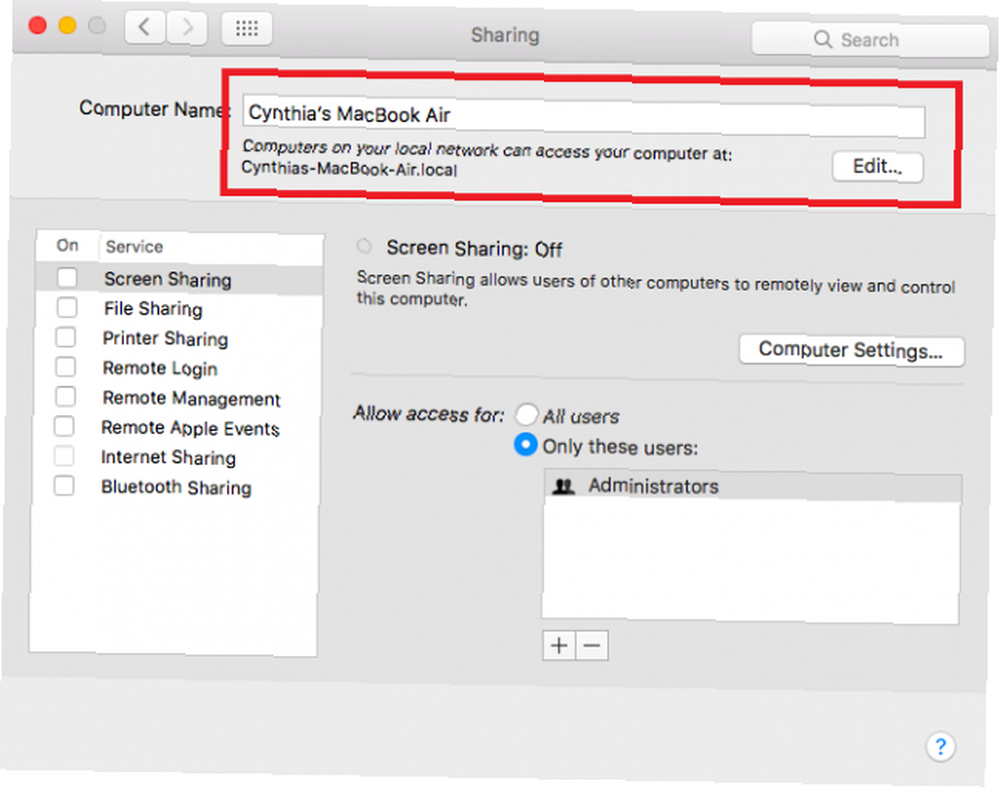
Bir Mac'in adını değiştirmek için aşağıdaki basit adım adım talimatları izleyin.
- Tıkla elma sol tarafındaki simge Menü çubuğu.
- Açılan menüde, Sistem Tercihleri.
- Bulun Paylaşım simgesine tıklayın ve tıklayın.
- Pencerenin en üstünde, Mac'inizin geçerli adını silin.
- İstediğiniz yeni ismi girin.
- Kapat Paylaşım pencere.
Mac'inizin adını değiştirmenin yerel ağ adresini de değiştireceğini unutmayın. Bu nedenle, adresi kullanan herhangi bir harici uygulama ve cihaz artık çalışmaz. Hepsini yeni adrese yönlendirmek için zaman ayırmanız gerekecek.
Daha fazla bilgi için, Mac 9'unuz hakkında bilmeniz gereken temel bilgiler hakkındaki makalemize bakın. Mac'iniz Hakkında Bilmeniz Gereken Temel Bilgiler Mac'iniz Hakkında Bilmeniz Gereken Temel Ayrıntılar Bir Mac kullanıcısı olarak, bilgisayarınız hakkında belirli bilgileri bilmeniz gerekir. sorun gidermeniz durumunda. İşte şimdi kontrol etmeniz gereken birkaç önemli Mac detayı. .











